MSVCR71.Falta el archivo DLL en Windows 10/11 Fácil de arreglar
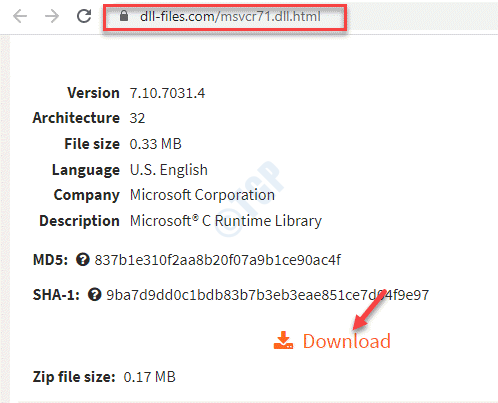
- 1797
- 36
- Berta Solano
MSVCR71.DLL es un archivo DLL que viene incorporado desde la primera versión de Windows XP. Sin embargo, a veces el archivo puede corromper, o simplemente puede desaparecer, obligándolo a lanzar un error. Puede ser un archivo de juego o cualquier otra aplicación o programa que se ejecute en el MSVCR71.archivo dll. Afortunadamente, el MSVCR71.Se puede solucionar el archivo DLL en Windows 10 o Windows 11. Veamos como.
Tabla de contenido
- Método 1: Reemplace el MSVCR71.Archivo dll
- Método 2: Descargue e instale el paquete redistribuible de VC ++
- Método 3: Vuelva a registrar el archivo DLL
- Método 4: Ejecutar SFC Scan
Método 1: Reemplace el MSVCR71.Archivo dll
Paso 1: Inicie su navegador y visite el siguiente enlace para descargar el MSVCR71.Dll archivo:
https: // www.archivos de DLL.com/msvcr71.dll.html
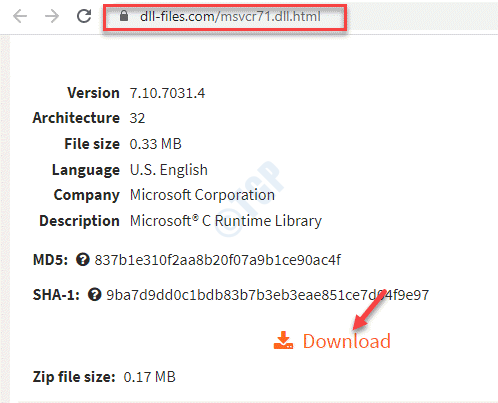
Busque la última versión y haga clic en Descargar.
*Nota - Puede encontrar todas las descargas para una arquitectura de 32 bits y no puede ver una descarga específicamente para 64 bits. Pero eso está bien. Incluso la descarga de 32 bits funcionará en un sistema de 64 bits. Entonces, simplemente descargue la versión más alta disponible.
Paso 2: Ahora, abra la carpeta zip que descargó y arrastre el MSVCR71.dll Archivo a su escritorio.
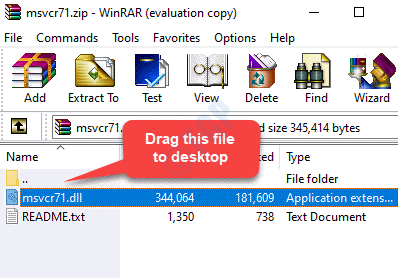
Paso 3: Ahora, verifique si la arquitectura de su sistema (si se trata de 32 bits o 64 bits).
Una vez que haya confirmado si la arquitectura de su sistema es De 32 bits o De 64 bits, presione el Ganar + e tecla de acceso directo en tu teclado para abrir el Explorador de archivos.
En el Explorador de archivos Ventana, haga clic en Esta PC atajo en el panel izquierdo y luego seleccionar C Drive desde el lado derecho de la ventana.
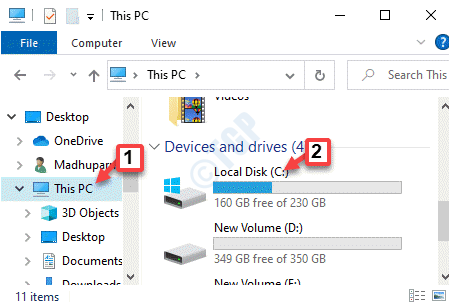
Etapa 4: Aquí, seleccione el Windows carpeta y luego abra el Carpeta System32 (para aquellos que tienen De 64 bits Arquitectura del sistema).
Ahora, vaya al escritorio y copie el MSVCR71.dll Archivo y péguelo en el Sistema32 carpeta.
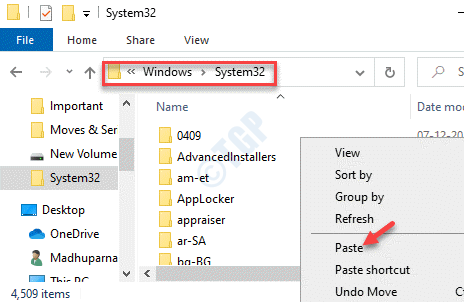
Paso 5: A continuación, presione el Continuar Botón en el acceso emergente al administrador de subvenciones.
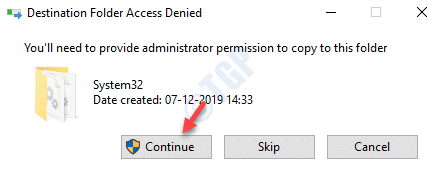
Paso 6: Ahora, regrese e intente abrir el programa. Debería abrirse ahora.
Pero, si el programa aún no se abre, abra el Explorador de archivos De nuevo, repite Paso 3 Para abrir el C Drive.
Ahora, abra el Windows carpeta y busque el Syswow64 carpeta.
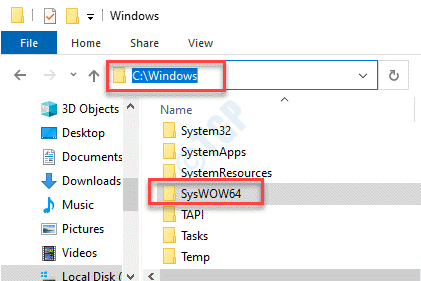
Paso 7: Abre el Syswow64 carpeta y pegar el copiado MSVCR71.dll Archivo desde el escritorio.
Entonces, haga clic en Continuar En la ventana emergente para el permiso del administrador de subvención.
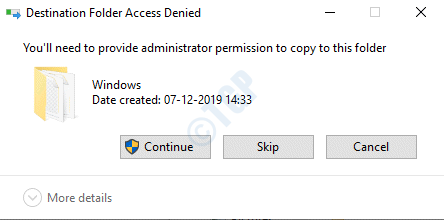
Ahora, salga Explorador de archivos e intenta abrir el programa. Debería abrirse ahora, normalmente.
Método 2: Descargue e instale el paquete redistribuible de VC ++
Solución 1: instalando el Microsoft Visual C ++ 2010 Paquete redistribuible (x86)
Paso 1: Inicie su navegador y visite el sitio web oficial de Microsoft como se muestra a continuación para descargar el Microsoft Visual C ++ 2010 Paquete redistribuible (x86):
https: // www.Microsoft.com/en-us/descargar/detalles.aspx?ID = 5555
Haga clic en el rojo Descargar botón para comenzar a descargar el paquete.
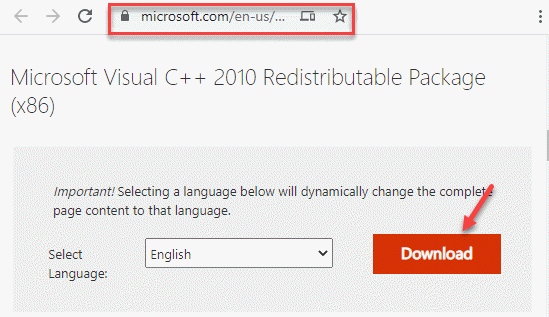
Paso 2: Ahora, haga clic en el archivo de configuración y siga las instrucciones en pantalla para finalizar la instalación del paquete.
Una vez hecho esto, reinicie su PC e intente iniciar el programa de problemas y debe comenzar normalmente sin mostrar ningún error.
Solución 2: reinstalando Microsoft Visual C ++ 2010 Paquete redistribuible (x86)
Si la solución anterior no funciona, puede intentar desinstalar Microsoft Visual C ++ 2010 Paquete redistribuible (x86) y luego volver a instalarlo. Veamos cómo:
Paso 1: Hacer clic derecho en Comenzar y seleccionar Correr Para abrir el Ejecutar comando caja.
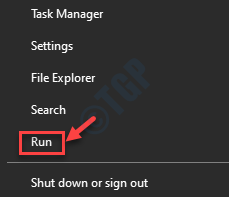
Paso 2: En el Ejecutar comando Campo de búsqueda, escriba appwiz.CPL y golpear Ingresar Para abrir el Programas y características ventana Panel de control.
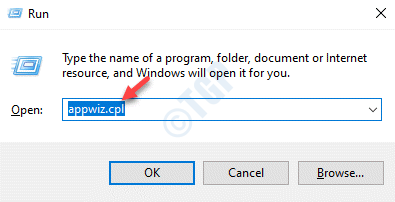
Paso 3: En el Programas y características ventana, ve al lado derecho del panel. Bajo Desinstalar o cambiar un programa, buscar Microsoft Visual C ++ 2010 Paquete redistribuible - x86.
Haga clic derecho en él y haga clic en Desinstalar.
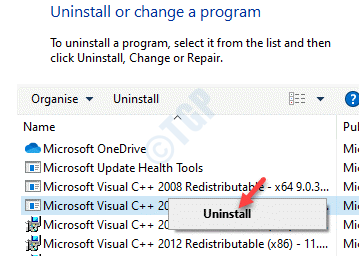
Etapa 4: Una vez que el paquete está desinstalado, salga del Panel de control y visite el siguiente enlace en su navegador para descargar el Microsoft Visual C ++ 2010 Paquete redistribuible (x86) Archivo nuevamente:
https: // www.Microsoft.com/en-us/descargar/detalles.aspx?ID = 5555
Una vez descargado, termine de reinstalar el paquete. Ahora, reinicie su PC y el programa debe abrirse normalmente.
Método 3: Vuelva a registrar el archivo DLL
Paso 1: presione el Ganar + e teclas juntas en su teclado para abrir el Explorador de archivos.
Paso 2: En el Explorador de archivos Ventana, navegue a la carpeta abajo:
C: \ Windows \ System32
Simplemente copie y pegue la ruta anterior en el Explorador de archivos barra de direcciones y golpes Ingresar.
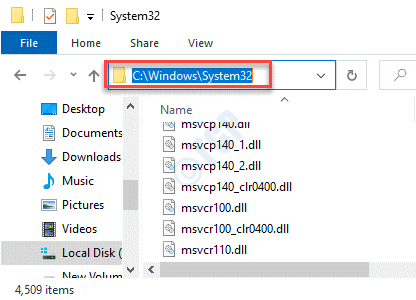
Paso 3: Ahora, busca el MSVCR71.Dll archivo en el Sistema32 carpeta.
Si ese archivo existe, entonces necesitaría volver a registrarlo.
Para eso, haga clic derecho en el Comenzar menú y seleccionar Correr.
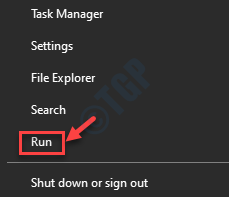
Etapa 4: En el Ejecutar comando ventana que abre, escribe CMD y presione el Ctrl + Shift + Enter teclas juntas en su teclado para abrir el Solicitante del sistema Ventana en modo elevado.
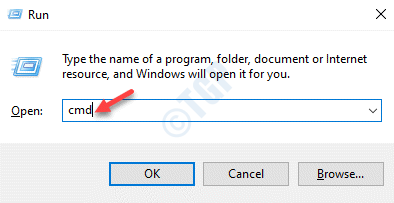
Paso 5: Ahora, ejecute el siguiente comando en el Solicitante del sistema (administración) Ventana y presione Ingresar:
RegSVR32 MSVCR71.dll
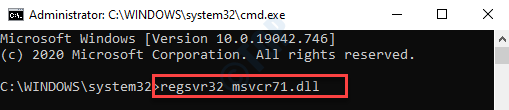
Esto volverá a registrar el MSVCR71.Dll archivo. Apague la ventana del símbolo del sistema y reinicie su PC para verificar si puede abrir el programa ahora.
Método 4: Ejecutar SFC Scan
Paso 1: presione el Ganar + x teclas juntas en su teclado y seleccione Correr Para abrir el Ejecutar comando ventana.
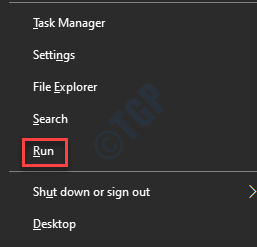
Paso 2: En el Ejecutar comando cuadro de búsqueda, escriba CMD y presionar Ctrl + Shift + Enter llave de acceso rápido juntos en su teclado para abrir Solicitante del sistema en Administración modo.
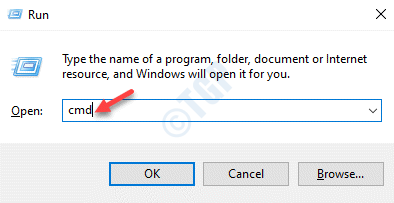
Paso 3: En el Solicitante del sistema (administración) Ventana, ejecute el siguiente comando:
Abatido.EXE /Online /Cleanup-Image /RestoreHealth
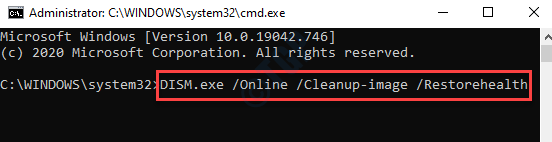
Etapa 4: El proceso lleva un tiempo, así que espere pacientemente hasta que haya terminado.
Ahora, ejecute el siguiente comando y presione Ingresar:
Sfc /escanno
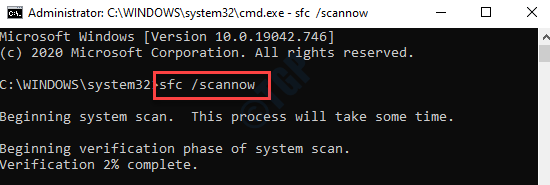
Paso 5: Este proceso también lleva un tiempo, así que espere hasta que se complete el escaneo. Detectará automáticamente cualquier problema y los solucionará en tiempo real.
Reinicie su PC para que la solución sea efectiva y ahora intente abrir el programa que tenía el problema. Debería funcionar bien.
- « Cómo restaurar el archivo hosts al valor predeterminado en Windows 10, 11
- La operación no se completó con éxito porque el archivo contiene un virus »

